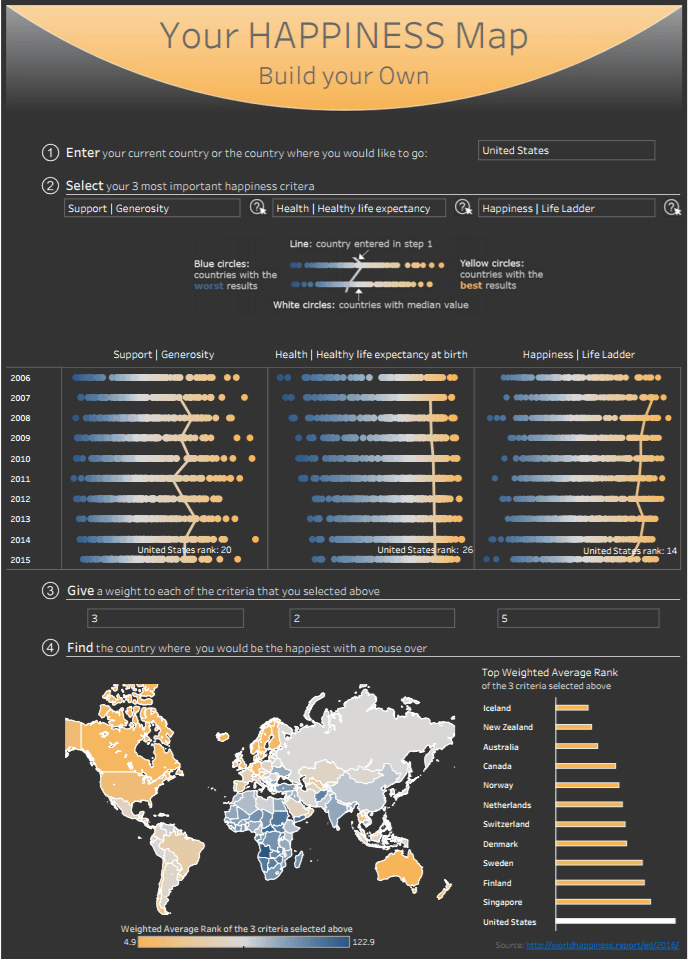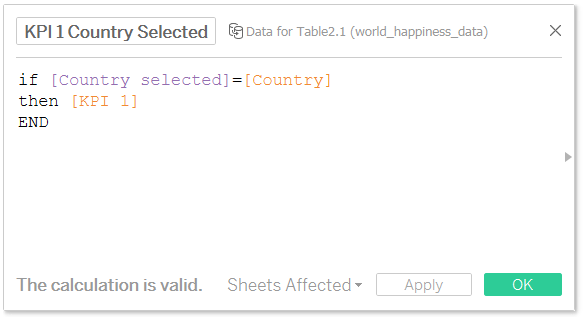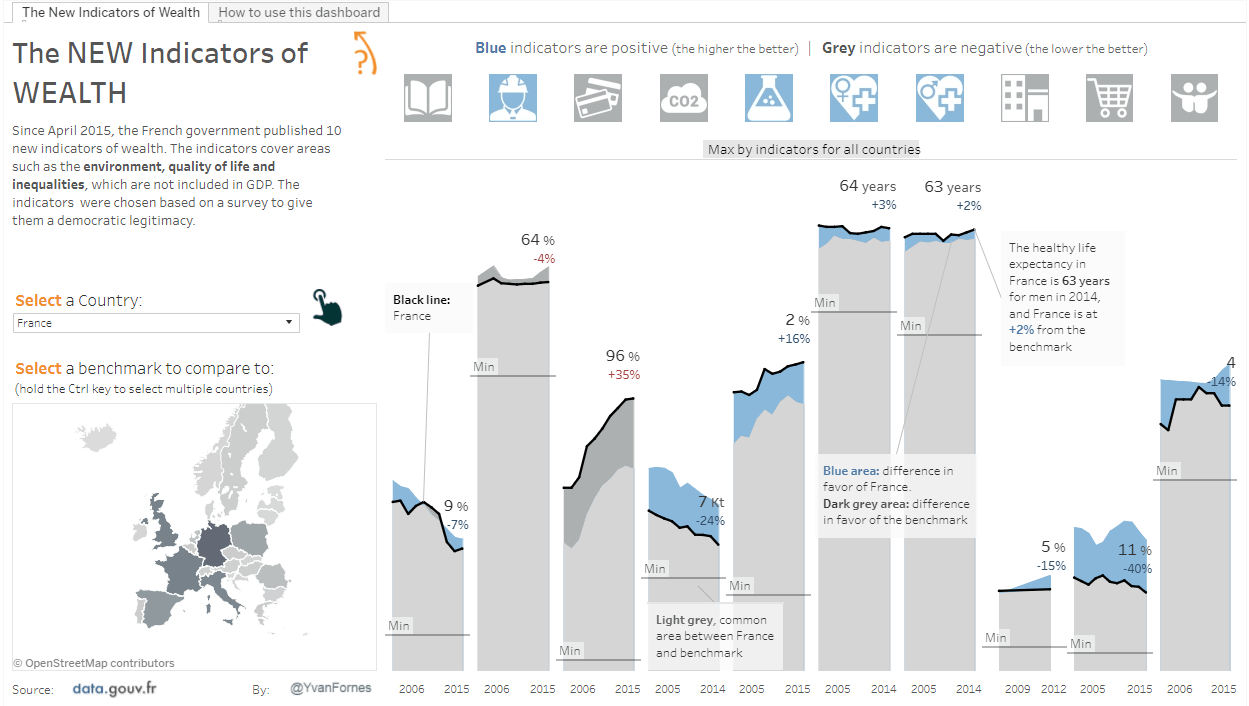Tableau를 사용하는 두 가지 벤치마킹 접근 방식
저는 여행 산업에 기술 및 소프트웨어를 제공하는 회사인 Amadeus의 비즈니스 분석 컨설턴트입니다. 여행 인텔리전스 부서에 근무하면서 완벽한 시장 조사 결과를 정리하기 위해 Tableau를 자주 사용하고 있습니다. Tableau의 데이터 시각화를 사용하면, 고객, 항공사 및 여행사는 경쟁사와 비교하여 자신이 어느 위치에 있는지 알 수 있습니다. 시각적 분석을 이용하면, 자신이 시장에서 빠르게 혹은 느리게 성장하는지, 그 결과 시장 점유율이 높아지는지 낮아지는지를 볼 수 있습니다.
시장 점유율, 벤치마크 등의 컨텍스트는 기본적으로 고객의 데이터 해석을 돕는 매우 중요한 요소이므로 대시보드를 작성할 때 가장 중요하게 고려하는 사항 중 하나입니다. 예를 들어 수익 벤치마크를 사용한다면, 벤치마크에서 더 큰 폭의 하락을 예상했으므로, 대시보드를 보는 사람은 수익의 감소 또는 변동이 그리 우려할 정도는 아니라고 재빨리 파악할 수 있습니다.
Tableau는 벤치마크를 여러 방식으로 사용할 수 있게 해주는데, 그 중 제가 선호하는 다음 두 가지 방식을 권해 드리고자 합니다.
- 정의된 벤치마크를 통한 간편한 방식: 이 방식은 벤치마크가 절대 변경되지 않을 때 사용되어야 합니다. 예를 들어, 회사의 결과를 시장 전체와 비교하고 싶을 때입니다.
- 사용자가 벤치마크를 정의하는 고급 방식: 이 방식은 세분화 필드의 여러 멤버, 예를 들면 경쟁사 집합 등을 선택함으로써 고유한 벤치마크를 정의해야 할 필요가 있을 때 사용해야 합니다.
정의된 벤치마크를 통한 간편한 방식
간편한 방식에서는 분석하는 회사, 국가 또는 팀과 세분화 필드의 다른 모든 멤버를 구분해야 합니다.
Tableau를 사용하면 집합, 그룹, 테이블 계산(구성 비율) 등 다양한 방법으로 구분할 수 있습니다. 그러나 제가 찾은 가장 간단한 해결책은 약간의 제한 사항은 있지만 'If' 행 수준 계산입니다.
이 'World Happiness' 비주얼라이제이션에서 정의된 벤치마크인 국가를 벤치마크로 사용하는 간편한 방식을 볼 수 있습니다.
이 비주얼라이제이션에서 사용자는 하나의 국가와 매개 변수 [Country selected](선택된 국가)가 있는 하나의 국가를 선택한 후, 'If' 계산에서 선택한 국가의 KPI 값을 분리하는 데 이 매개 변수를 사용합니다.
이 계산된 필드의 값은 해당 행이 분석하려는 멤버가 아닌 경우 null입니다(국가는 [Country selected](선택된 국가) 매개 변수로 인해 선택됨). 이제 이 새로운 필드를 사용하여 한 국가의 KPI를 모든 국가와 비교하여 벤치마킹할 수 있습니다. 이 비주얼라이제이션에서 저는 이 필드를 사용하여 선택된 국가의 KPI는 선으로, 모든 국가는 원으로 표시합니다.

사용자가 벤치마크를 정의하는 고급 방식
첫 번째 방식은 전체 시장에 비교하여 한 국가를 벤치마킹할 때 매우 효과적이지만, 사용자가 세분화 필드의 여러 멤버(예: 여러 국가)를 벤치마크로 선택해야 하는 경우 작동하지 않습니다.
사용자가 여러 멤버를 선택할 수 있도록 하기 원하므로, 한 번에 하나만 선택할 수 있게 하는 매개 변수는 사용할 수 없습니다. 대신, 필터를 사용해야 합니다. Tableau의 시트에 있는 모든 마크에 필터가 적용되므로 데이터 통합을 사용해야 합니다.
고급 방식의 다섯 단계를 설명하기 위해 부의 새로운 척도에 관한 이 비주얼라이제이션을 사용할 것입니다.
-
데이터 원본을 복제하여 이제 데이터 원본이 두 개가 됩니다.
다음과 같이 데이터 섹션에 나타납니다.
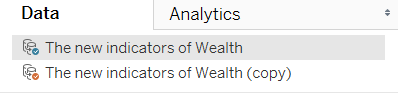
 벤치마킹에 사용할 기본 테이블
벤치마킹에 사용할 기본 테이블  보조 데이터 원본이 선택된 국가에 사용됩니다(이 비주얼라이제이션의 [Country Observed](관찰 국가) 매개 변수).
보조 데이터 원본이 선택된 국가에 사용됩니다(이 비주얼라이제이션의 [Country Observed](관찰 국가) 매개 변수).
-
각 데이터 원본에 대해 [Blend](통합)라는 계산된 필드를 작성합니다. 이 필드를 사용하여 두 데이터 원본을 연결합니다. 이렇게 하면 보조 데이터 원본(관찰 국가)을 필터링할 수 있습니다.
 주 데이터 원본에서 다음 수식을 사용합니다.
주 데이터 원본에서 다음 수식을 사용합니다. 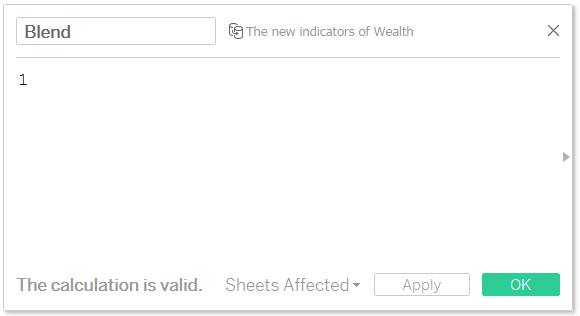
 보조 데이터 원본에서 다음 수식을 사용하여 계산된 필드를 만듭니다.
보조 데이터 원본에서 다음 수식을 사용하여 계산된 필드를 만듭니다. 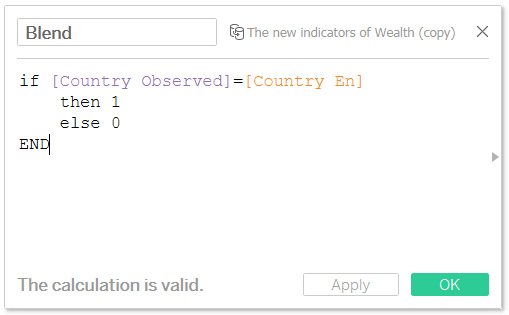
이 계산에서는 사용자가 관찰된 멤버를 선택할 수 있도록 [Country Observed](관찰 국가)라는 매개 변수를 사용하고 있습니다.
-
두 데이터 원본이 [Blend](통합) 필드 및 비주얼라이제이션 집계에 사용하는 필드(이 예제에서는 [KPI Names](KPI 이름) 및 [Year](연도))와 연결되어 있는지 확인하십시오. 연결된 필드에는 빨간색 체인이 표시됩니다.
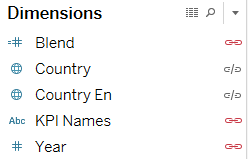
- 보조 데이터 원본(아래 비주얼라이제이션의 [Country Observed](관찰 국가))에 필터를 적용하려면 주 데이터 원본의 [Blend](통합) 필드 를 'Marks'(마크) 선반에 추가합니다.
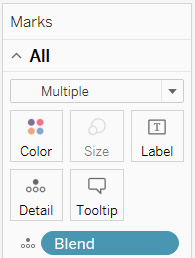
- 기본 데이터 원본(벤치마크)을 필터링하는 동작을 추가합니다. 대상 필터는 이 비주얼라이제이션에 있는 '세분화 필드'인 [Country](국가)에 있어야 합니다. 이 비주얼라이제이션에서는 지도를 클릭하는 것으로 동작이 일어나지만 퀵 필터를 사용할 수도 있습니다.
벤치마킹에 대한이 두 가지 접근 방식이 제 업무에 도움이 된 것처럼 여러분께도 도움이 되기를 바랍니다. 제가 제공하는 추가 팁과 도움말 및 비주얼라이제이션은 제 Tableau Public 페이지에서 확인할 수 있으며, Twitter에서 팔로우할 수도 있습니다(@YvanFornes).
관련 스토리
Subscribe to our blog
받은 편지함에서 최신 Tableau 업데이트를 받으십시오.